
なるべく省エネでセリフ人力を作るnote
こ゛ん゛に゛ち゛は゛ー゛!゛スプーン曲げを習得するのに100均スプーン(2本入り)を120本ぐらいダメにした八倉うのです。でもスプーン曲げと違って、アイマス人力でいくら音程やセリフをねじ曲げても100均スプーンは無事!!すごい!!ということでセリフ人力のやり方解説します。むんっ
◆ぜんてい
・ここでは「セリフ人力」=セリフ音源で作る人力VOCALOIDです。「伯方の塩」ばりの直球ネーミング。
・UTAU式はよくわかんないのでUTAUは使いません。
・もっと楽にすごいの作れる方法は多分あります。誰か教えてください。
・書いてるときアルコール入ってるのでめちゃくちゃなところがあるかも。
・むんっ
◆ゆうしきしゃのかたむけ
Reaperで音ならべる→ならべた音書き出す→Vocal Shifterで音程合わせて書き出す→Reaperに戻して完成、という誰が見ても粗いのがわかるやり方です。これをSOLOISTとVocal Shifterのピッチシフトぱわー、それとVSTでゴリ押します。
◆しようれい
シャニマス合作は02:05~の「にんじゃりばんばん」と11:04~の「めうめうぺったんたん」。無職は無職が歌ってるとこ全部。
「たべるんギョのうた」はアカペラ素材ですが、作り方としては紹介する方法と同じやり方で作ってます。
自分の動画に多い、原曲に変なこと歌わせるやつ(いわゆるカビキラメキラリ戦法)は別の方法でやってるので機会があればまた紹介するかも。
◆やること
ある程度のクオリティは持ちつつ、なるべく簡単にセリフ人力を作ります。なお、この方法で超クオリティにするのはキツいです。とにかくクオリティを追求したいなら、こんなネタ動画ばっかやってる徳を積んでない人じゃなくてガチ人力やってるPに聞いてほしいです。
以下、「たべるんギョのうた」を作りながら、セリフ人力の方法について紹介します。がんばりましょう!!💪💪💪
0.ながれ
おおまかな流れとしては、
・曲と素材を用意
・曲に合わせてリズムと発音が合うように素材をならべる
・ならべた素材の音程を合わせる
・微調整
・完成!おめでとう!!🎉🎉🎉🎉🎉🎉🎉
という感じです。わぁ!簡単!
1.いるもの
以下のものを用意しときましょう。
ソフト類
○必須
・DAW (音楽作るソフト、Reaperなど)
・Vocal Shifter (音程いじり、Le版でいい)
○推奨
・Wavetone(BPM=テンポの測定、音声ファイル音程解析)
・Audacity、音きりす等の音声編集ソフト(ノイズ除去とか)
・歌声りっぷ(ONボーカルとOFFボーカルからのボーカル抽出)
・spleeter(機械学習によるボーカル抽出)
素材
○必須
・セリフ素材(音声ファイル又は動画ファイル)
・人力する曲(インスト音源がベスト)
○推奨
・人力する曲のアカペラ音源(ガイドボーカル的に使う)
・人力する曲の歌詞がわかるもの(替え歌する場合はもちろん替え歌の方の歌詞)
・人力する曲のボーカルの音程がわかるもの(楽譜、midi、ボーカル抽出+Vocal Shifter or Wavetone、すごい音感など)
・人力する曲のBPM=テンポがわかるもの(Wavetone、Google、すごいリズム感など、デレマス曲はニコ百かデレステ攻略wikiに大概ある)
今回はソフトにReaperとVocal Shifter、素材に曲としてコンギョのOffVocal=インスト音源、及びセリフ素材代わり兼ガイドボーカルとしてコンギョのボーカル抽出音源を用意してます。ガイドボーカルはあると作業がすごくはやくなるのでオススメ。インスト音源がなくても、spleeterである程度のものを簡単に作れます。(spleeterの使い方はググってね)
2.きりわけ
セリフ素材を五十音に分けて切り出すやつです。めーっちゃ苦行。どのくらい今後その素材を使っていくかで以下の大きく3パターンの方法があります。
A.やらない
にへへ…
1、2本そんな長ない動画作るだけなら切り抜きせず素材そのままReaperに突っ込んでもなんとかなります。「たべるんギョのうた」でも切り分けしてません⭐️やらないならB.とC.の説明は読み飛ばしちゃってください!
B.がんばる
全部のセリフを一音一音切り分け、me.mp3とかローマ字表記で名前を付けて保存。セリフをReaperに取り込んでメッタメタに分けてきましょう!!!コツなんて知りません。やりましょう!がんばりましょう!!むんっ!!!
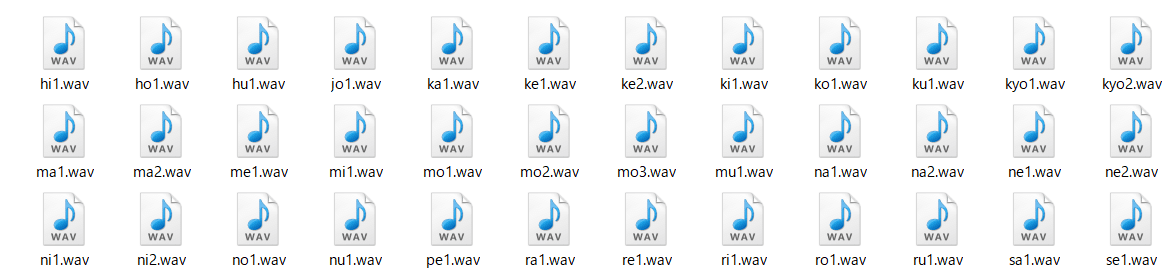
C.がんばらない
一音ずつ切り抜くのが面倒な時は一文ずつくらいに分けて、その文をローマ字で書き起こしましょう。この書き起こしをmechayamu.mp3みたいにファイル名にしとくとすーごい便利。
<ファイル名の付け方>
B.やC.で素材を切り分けするとき、切り出したローマ字のファイル名は実際の発音に即した、検索しやすいものにしたほうがベターです。具体的には、
◆ヘボン式ローマ字表記にする。(し→shi、ち→chiなど)
◆「あいうえお」は仮に子音を設定する。(qaやxaなど。_aなど記号でも○)
L「ん」も@nやvnなどを使いnやnnは避ける。
・「海底散歩イン藍子ちゃん」→「ka qi te qe sa @n po qi @n qa qi ko cha @n」
◆「っ」は無視。
・「パリッとさせたくて」→「pa ri to sa se ta ku te」
◆「は」「へ」「を」は格助詞なら「わ」「え」「お」。
◆「けい」「せい」などは「けえ」「せえ」と発音する可能性あり。
L「こう」「そう」なども「こお」「そお」と発音する可能性大。
・「うちら声優やぞ」→「qu chi ra se qe yu qu ya zo」
・「やまだたろう」→「ya ma da ta ro qo」
・「高校壱式年生」→「ko qo ko qo qi chi shi ki ne @n se qe」
まあ適当に臨機応変に。
3.とりこみ
まずはReaperに曲をドラッグ&ドロップ。

次に曲のBPMをテンポ欄に入力。コンギョのBPMは156。
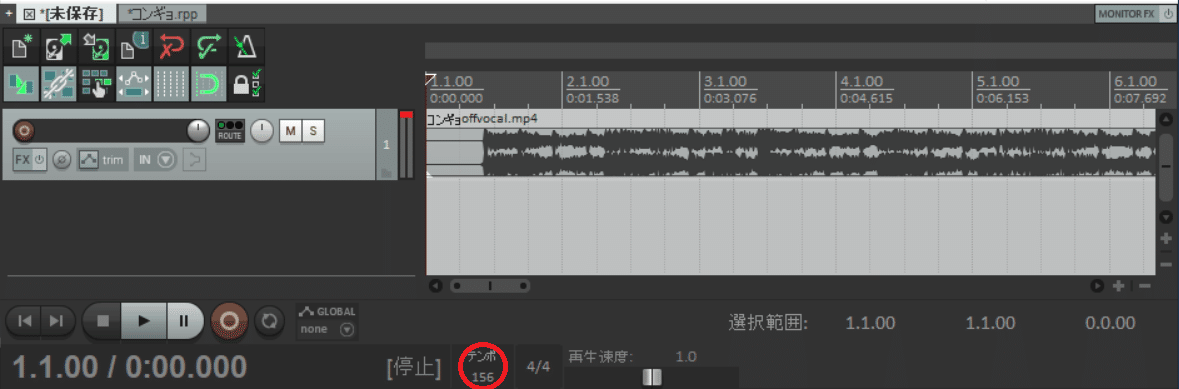
波形見ながら曲をBPM棒に合わせます。

素材の切り出しでA.やらないを選択したなら曲と重ならない後ろの方に素材をドラッグ&ドロップしとくといい感じ。不法投棄。
また、ガイドボーカルがある場合は曲と別トラックに取り込んで、曲に合う位置へ移動。そしてそのトラックをミュートしときましょう。
4.ならべる
いよいよ素材をならべていきます!!気合い入れていきましょう!!
とりあえず最初の「た」をならべます!!
まずはその音の範囲(場所)を調べます。調べると言ってもBPM棒でだいたい分かると思います。

ここでした🙌「た」の音を置きます。
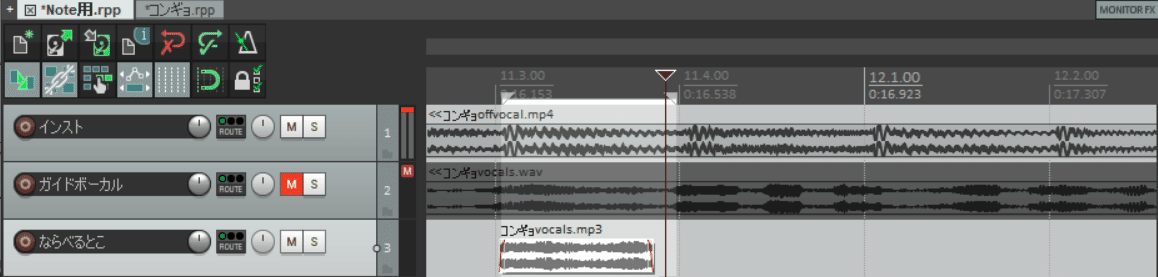
おきました🙌🙌ここから以下の調整をします。
・音を選択したままF2→ピッチ操作モード「élastique SOLOIST」(駘astique SOLOIST)
・音の位置、長さ調整:子音が気持ち前にはみ出すぐらいで調整(画像ではしてないですが)。音の端でドラッグで再生範囲調整(主に短縮用)、ALT+ドラッグで再生速度調整(主に延長用)。すごい引き伸ばすときは、音を子音と母音に分割して母音だけ引き伸ばすと◎。

しました🙌🙌🙌あとはこの作業を終わりまで繰り返します。

できました🙌🙌🙌🙌(SOLOISTにする作業は最初か最後にまとめてやったほうが楽。)
最後に音量調整をします。
・ガイドボーカルがあるとき
→ガイドボーカルの波形を確認。その音量を参考に調整。
・ガイドボーカルがないとき
→極端に音が大きい/小さいところを調整。歌詞のかたまりの最初の音は気持ち大きめ。
<いい感じの音がなかったら>
音が短すぎる、そもそもその音が素材にない、などならべるときに行きずまるケースがまあまああります。しんどい。このときは子音+母音でその音を合成します!!声と声から新たな声を作るマッドサイエンティストです!!
たとえば、「た」の音がなかったとします(超レアケース) 。「た」は「t」+「a」ですね。そこで、まず「て」=「t」+「e」、「か」=「k」+「a」をそれぞれ子音と母音に分割。

そして「て」の子音「t」、「か」の母音「a」を残します。

そのまま横に並べましょう。

ちょっと重ねとくと◎。これで「t」+「a」=「た」になります。わぁ!楽勝!
もし同じ子音の音すらなかったら諦めてそれっぽい音置いときましょう。
・・・んでならべ終わったらこんな感じです。
音程ぐちゃぐちゃでもなんとなーく歌詞がわかる感じですよね。このぐらいでもなんとかなります!やったー!
もちろん歌詞が聞き取りやすいに越したことはありません。聞き取りやすさなんていくらあってもいいですからね。
ならべ終わったら次いきましょう!
5.うたわせる
音をならべただけではすごい音痴です!!よって音程を合わせます!!!むんっ!!!
まずは、ならべた音だけを書き出しましょう。Ctrl+Alt+R→拡張子.wav(WAV
Eファイル)にしてレンダリングです。このとき曲など関係ないものもいっしょに書き出さないようにします(他のトラックをミュートにしたり、ならべたトラックをソロにしたり…)。

こんなかんじ。
できたWAVEファイルをVocal Shifterにドラッグ&ドロップ。解析設定が出てくるので適当なやつを選択しOK。つぎに音声合成方式の選択が出てくるのでV:単音ボーカル用をクリック。

するとこんなのがでてきます。気が向けばプロジェクト>プロジェクト設定からBPMを設定しときましょう。んでこの赤いのの上でダブルクリック。

こうなります。これはWAVEファイルのピッチ=音程をあらわしたものです。すごーい!!!!わかりやすーい!!!!!
適宜左上の虫眼鏡アイコンで拡大しましょう。

左のC4とかD4とかは英米式音階です。よくつかわれる「ドレミファソラシド」は実はイアリア式です。なんで日本でイタリア式なんすかね。それはともかく音楽ソフトは英米式音階がちですから慣れときましょう。C=ド、D=レ、E=ミ、F=ファ、G=ソ、A=ラ、B=シです。「C☆」の☆の数字が一増えるとオクターブが一個上がります。
とりあえず「た」の音を合わせてみます。真ん中の^^みたいなとこが「た」です。
まずF8か上右の鉛筆マークを押します。これでマウスで左ドラッグすれば黄色の線を動かせます。

こんな感じ。やりたい放題できます。

今はやりたい放題したいわけじゃないので、「た」の音程ミ=Eに合わせました。こんな感じでちょっとだけふにゃふにゃな線で音程を合わせます。ひたすらこれを最後までやっていきましょう!!編集したいところに黄色線が居ないときは、左の*PIT→点線四角(鉛筆マークの左)かF7で該当箇所選択→右クリック→編集可能(ピッチあり)にする、でいけます。
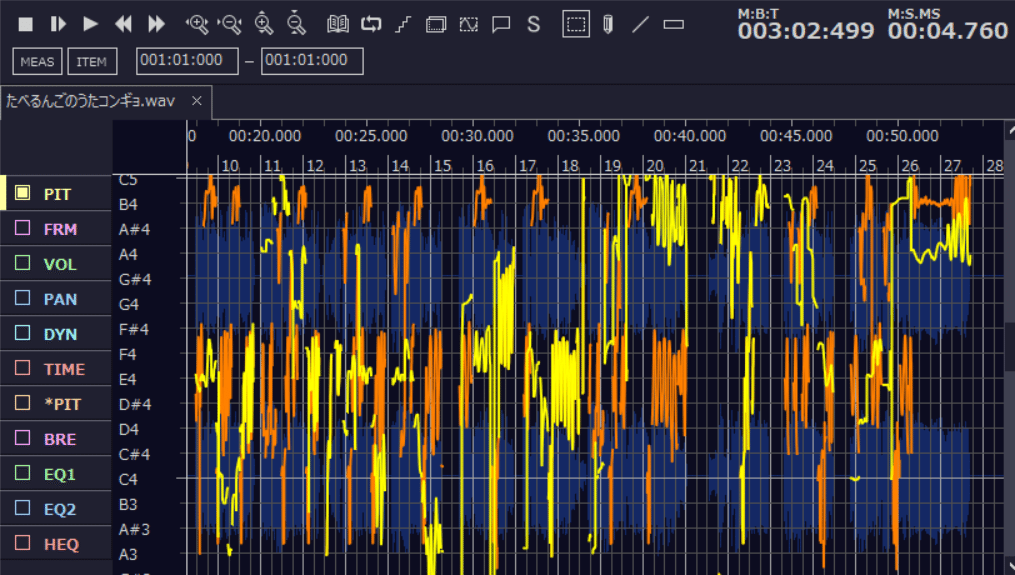
できました🙌🙌 できあがりは↓こんな感じになりました。
だいぶいい感じになりましたね!できたらWaveファイル出力(×上書き出力)しましょう。ここまで来たらだいたいおしまいです。いえーい。
6.ちょうせい
といってもそんなにやることないのでサラッとやってきます。
音程合わせしたWAVEファイル(ボーカル)をReaperにドラッグ&ドロップ。曲と合う位置に動かします。音合わせする前のならべただけの音がおいてあるトラックをミュート。曲とボーカルがいい感じになるように多少音量調整。・・・で再生してみましょう!
いいかんじー☆
ここからボーカルにエフェクトをかけていきます。まあこのへんは別にやんなくてもいいことなので軽くオススメのエフェクトを紹介。興味なかったら流し読みしといてくれればいいです。
リバーブ
音を反響させるやつ。薄くかけると曲と馴染みます。困ったらかけとく。困らなくてもかけとく。Reaper付属のReaverbate(room size=30)で十分。
ビブラート
声震えさせるやつ。薄くかけて人工の音っぽい感じを減らします。MVibratoのDepthを10以下にして使ってます。普通にビブラートさせたいときはVocal Shifterでくねくねした線を描きましょう。
ディエッサー
名前のまんまでSを抑制するやつ。具体的にはサ行の子音(s、sh)の歯擦音を和らげて、音を聴きやすくしてくれます。自分はSPITFISHを使ってる・・・はずなのに、たべるんギョのボーカルにはFLOORFISHという違うのが刺さってました。急いでるとこういうことしちゃうよね。
あとたべるんギョのボーカルにはEQ(上下削るだけ)とコンプ(リミッター代わり)とOzone 8(preset=Soft Vocal)、マスタートラックにOzone 8刺してますが省略。気になったら調べてみてください。
エフェクトをかけたらこうなります。
まあ劇的に聞き取りやすくなった!とかはないですね。山形りんごと青森りんごどっちが好きですか?レベルの好みの話。エフェクトなしが青森りんご。
7.かんせい
おしまいです!!!!おつかれさま!!!!
↑テェンテェン鳴らしたやつ
最後に作り方をおさらいしておきます。
・素材、曲の確保
・Reaperで音ならべる
・ならべた音書き出す
・Vocal Shifterで音程合わせて書き出す
・Reaperで調整するならして完成
わぁ!簡単!
ということでセリフ人力の紹介は以上です。次のpartがもしあれば、細かいテクニックとかを紹介する予定。質問や指摘、激安金属製スプーンの情報があったらTwitter:@9__neまで。よいサウンドベンドライフを!
この記事が気に入ったらサポートをしてみませんか?
